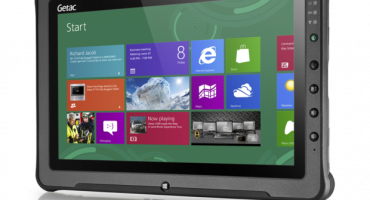Når du kobler hvilket som helst nettbrett til TVen, kan du se filmer, høre på musikk, få tilgang til populære applikasjoner på storskjerm. Det er ikke vanskelig å koble nettbrettet til en moderne TV, som ikke kan sies om eldre modeller, som er vanskeligere å bli med på. Årsaken til alle slags problemer kan være ikke-støttede TV-standarder, gamle tilkoblingsmetoder som krever adaptere, etc. I denne artikkelen vurderer vi alle mulige problemer som kan oppstå når du kobler sammen enheter og metoder for å løse problemer som oppstår.
Tilkoblingsstøtte
For å bestemme muligheten for å sammenkoble dingsen med TV-en, må du finne ut om du trenger ledninger eller om det er støtte for trådløse nettverk, i så fall hvilke. På grunn av det store utvalget av utstyr, må du sjekke om det er mulig å opprette et tilgangspunkt på enheten eller koble til et Wi-Fi-nettverk. For de som ikke forstår dette emnet, vil vi i artikkelen beskrive i detalj hvordan du kan bestemme et mulig alternativ for synkronisering av utstyr og hva brukeren vil trenge å gjøre.
Til å begynne med vil artikkelen liste over mulige tilkoblingsmetoder:
- Trådløst Wi-Fi-nettverk, nesten alle moderne smart-TV-er har det.
- Et HDMI-grensesnitt er også tilgjengelig på eldre TV-er (etter 2008).
- Komposittkabel (tulipan).
- USB eller mini USB-kontakt. Det er ganske sjelden.
- Bruker omformere. En ekstrem måte hvis det ikke er andre alternativer.
Det er mange måter, noe som betyr at du helt i begynnelsen bare må bestemme hvilken som er egnet for denne enheten. Du må vurdere hva nøyaktig brukeren ønsker å få når du kobler enheten til TVen: overføre filer fra enheten til TV, kringkasting fra enheten eller HDD.
Tilkobling via HDMI-kabel
Det mest komfortable tilkoblingsalternativet for kringkasting av video og lytting til musikk fra en gadget som kjører Android, er en HDMI-kabel. Derfor bør du sørge for at enheten ikke har en slik kontakt før du prøver å koble til en annen kabel.

Micro-HDMI til HDMI passiv kabel
fordeler:
- HDMI støtter lyd- og videooverføring;
- sammenkoblingsenheter skjer raskt og uten tilleggsinnstillinger;
- "Speilrefleksjon" lar deg vise bildet av nettbrettet på TVen, nøyaktig gjenta alt som skjer på dingsen;
- HDMI-kabel overfører bildet i digitalt format, så bildekvaliteten er alltid på et høyt nivå;
- Dette er en vanlig metode og akseptert som standard for alle moderne enheter.
For å overføre bildet av dingsen via HDMI, kobler du den ene siden av kabelen til dingsen og den andre til skjermen. Etter tilkobling blir enhetene automatisk konfigurert og kan spille av hvilken som helst video. Hvis noe gikk galt, må du åpne plasma- og enhetsinnstillingene:
- På nettbrettet må du spesifisere HDMI i utskriftsinnstillingene.
- På en smart-TV i “kilden” (kilde, inngang) må du velge HDMI. Hvis det er mer enn en HDMI-kontakt, velger du den som sirkles inn av rammen i menyen.
I stedet for en fullblåst jack, brukes vanligvis mikro-HDMI på nettbrettet. Så for å koble til trenger du en spesiell ledning (mikro-HDMI til HDMI) eller (mini-HDMI til HDMI). Et annet alternativ er å bruke en adapter. Adapteren er installert på gadgetkontakten, og du kan koble en vanlig HDMI-kabel til den.
Denne sammenkoblingsmetoden er ideell bare hvis begge enhetene støtter MHL-teknologi.Denne teknologien er til stede i TV-er fra kjente produsenter (SAMSUNG, SONY, TOSHIBA, LG), men mindre populære selskaper støttes kanskje ikke. Derfor må du bekrefte at denne funksjonen er tilgjengelig på egen hånd, enten på Internett med navnet på utstyret, eller ved tilstedeværelsen av en liten inskripsjon på HDMI-kontakten.

Aktiv mikro-USB til HDMI-adapter
I motsetning til metode 1, for å synkronisere kompatibelt utstyr i par, trenger du en aktiv kabel som "micro USB-HDMI". (MHL-HDMI) -kontakten er markert i bakgrunnen av andre, den ligger ved siden av HDMI-hullet. I TV-innstillingene er det MHL-HDMI-inngangen som må finnes som signalkilde. En slik tilkobling vil tillate overføring av digital signal av høy kvalitet, og vil også lade nettbrettet under kringkasting, noe som garanterer stabil drift av systemet.
I det øyeblikkeligste øyeblikkelig vil ikke modulen slå seg av på grunn av lite batteri. Det vil ikke være noen bildeforsinkelser i dette tilfellet, og hvis de gjør det, vil de være ubetydelige. Den eneste ulempen med denne metoden er oppløsningen av bildet på enorme skjermer, som er begrenset av strømmen til enheten. Hvis nettbrettet er moderne, er det ingenting å bekymre seg for. Hvis bare modulen støtter MHL-funksjoner, må du bruke den aktive mikro-USB-HDMI-kabelen. På saken er det en USB-kontakt for å koble til en ekstern strømkilde. Så for stabil drift av enheter må du finne en ekstra strømkilde.
Tilkobling via RCA-kabel (tulipan)
Hvis det ikke er noen HDMI-kontakter på den gamle “boksen”, trenger vi en RCA-kabel (tulipan). Dette alternativet er ikke så behagelig som HDMI, og bildetransmisjonen er i analogt format, men nesten alle TV-er har en slik kontakt.

RCA-kabel (kompositt)
Denne tilkoblingsmetoden vil kreve bruk av en HDMI-RCA-omformer for tulipaner. Koble HDMI-HDMI-ledningen til nettbrettet, og den andre siden til HDMI-RCA-omformeren. Koble kabelen fra omformeren med tre plugger til TVen. Den gule pluggen er for videooverføring, og den hvite og røde pluggen er for lyd.
Utstyr av denne typen kan kobles til både amerikanske og europeiske enheter, takket være en bryter i saken. I Russland er Pal-systemet installert på TV-er. Konverteringsbunten inneholder vanligvis mikro-USB-kabelen som er nødvendig for å lade opp.

RCA til HDMI Converter
Koble kabelen i henhold til fargen på pluggene og fargen på kontaktene på TV-en. Koblinger for plugger kan være plassert foran, bak og på siden av huset. På TVen i "inngangskilder" (inngang, inngang, kilde) må du finne "AV" -modus. Hvis det er mer enn en analog inngang, velger du den som er tent.
Slik kobler du et nettbrett til en TV via WIFI
Metoden for å koble nettbrettet til TV-en, uten ledninger, vil være praktisk for eiere av smart-TV-er (Smart TV), som uten feil har en innebygd adapter. På slike enheter er det to måter å overføre et signal på:
- WIFI DIRECT (tilgangspunkt).
- Koble enheten gjennom applikasjoner fra produsenten eller tredjepartsprogrammer.
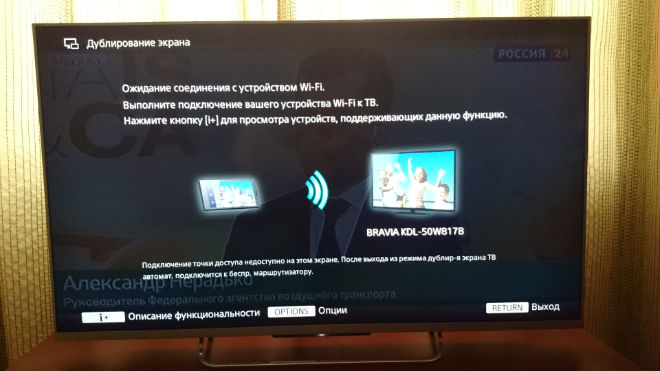
Bildet viser muligheten til å bruke WI-FI DIRECT-modus
WIFI DIREKT
WIFI DIRECT-teknologi viste seg perfekt selv i den første smarte TV-en, så denne funksjonen er til stede i alle moderne enheter. Det er enkelt å konfigurere og bruke.
Slå på innstillingsmenyen og finn "Nettverk" -fanen (Nettverk, Internett). Den skal ha en WIFI DIRECT-linje. Velg dette elementet og vent til programmet automatisk konfigurerer tilkoblingen. På dette tidspunktet, på nettbrettet, slå på WIFI-innstillingene i innstillingene og finn navnet på TV-en i menyen, hvis det er mange tilgangspunkt og det er vanskelig å bestemme navnet på tilgangspunktet ditt, se i den åpne menyen på TV-en, nettverksnavnet og velg nettverket på nettbrettet. Etter dette vil enhetene være sammenkoblet og klar til bruk.
3. parts applikasjoner
Hvis den innebygde funksjonen til tilgangspunktet ikke fungerer korrekt eller med interferens, kan tredjepartsprogrammer eller applikasjoner fra produsentens selskap som ble laget etter utgivelsen av enheten, hjelpe.En slik applikasjon for nettbrettet må søkes individuelt. Det er ikke vanskelig å vite TV-enhetens fulle navn og finne applikasjonen. Instruksjoner om applikasjonen er vedlagt på kildesiden eller i selve programmet. Hvis det ikke er noe navn på TV-saken, kan du finne den i innstillingene, som du kan få tilgang til fra hovedmenyen.
For eksempel bruker Samsung-enheter Smart View-appen.
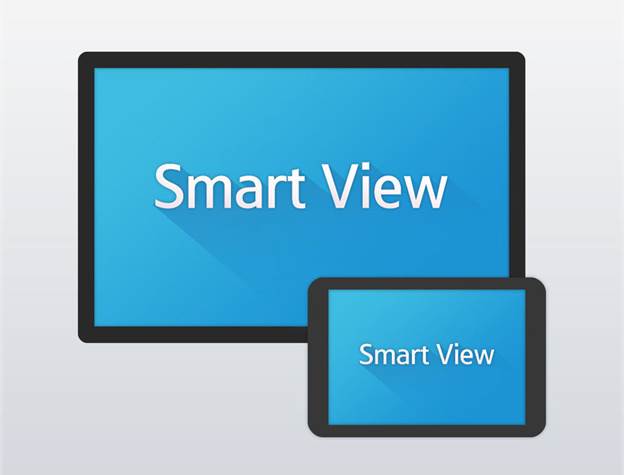
Bilde av to synkroniserte enheter
For å synkronisere utstyr må du koble til det samme WIFI-nettverket fra to enheter. Det er også nødvendig at ruteren er klar for sammenkobling.
Slik kobler du et nettbrett til en TV via en USB-kabel
Det vil ikke fungere å overføre bildet, som tilfellet er med HDMI-tilkoblingen, via USB-kabelen. Slik teknologi eksisterer rett og slett ikke. Gadgeten kan brukes som en enhet for lagring av informasjon. Hvis TV-en støtter avspilling av filmer, musikk og bilder fra eksterne enheter, kan nettbrettet også brukes som en harddisk.
For å sette opp hjemmebiografets mediebibliotek fra nettbrettet ditt, må du:
- Koble Micro-USB til USB (Mini-USB til USB) -kabel med den ene enden til nettbrettet og den andre til plasmaet.
- Klikk på vinduet der det vil være et element "Koble til som en stasjon."
- Ved hjelp av fjernkontrollen på TVen, trykk på “kilde” -knappen (inngang, kilde) og velg en USB-stasjon.
- På den store skjermen vil alle videoer, bilder og lyd fra nettbrettet være synlige.

Bilde av smart-tv med tilkoblet nettbrett
Ved å koble begge enhetene via en USB-kabel, kan du velge hvilken som helst film og musikk fra nettbrettet i plasma-menyen. For å gjøre dette, i inngangsparameterne til TVen må du klikke på "USB-stasjonen" i listen. På samme tid kan du bruke nettbrettet samtidig etter behov.